上一篇写了控件样式的一些基础的东西,接着我们继续讨论asp.net控件开发的一些东西.
这次我们要讨论的是复合控件.本文无法一步到位完整介绍,因为讨论的篇幅比较大,所以分两次写,这次就先讲些基本概念吧,剩着的下次写.
好象复合控件网上已经有很多教程了,相信大家也看过很多.如果看过的朋友就当我再废话一便,没看过的朋友希望能给你带来帮助.
1.复合控件概念
复合控件跟用户控件有很多相似点,最大不同就是用户控件后缀为ascx,而复合控件编译后则为dll文件,还可以分发给大家使用,另外其他不同点还请参考MSDN吧,说白了,复合控件灵活性更大.
2.复合控件的呈现
(1)一般控件的呈现
从第一篇到第六篇为止,我们用以呈现控件的方法介绍过的有Render方法和RenderContents方法.回顾一下吧,看以下其中的一小段代码.
示例一
 public override void Render(HtmlTextWriter writer)
public override void Render(HtmlTextWriter writer)
 {
{

 ..
..
 writer.RenderBeginTag(HtmlTextWriterTag.Td);
writer.RenderBeginTag(HtmlTextWriterTag.Td);
 writer.AddAttribute(HtmlTextWriterAttribute.Name, "CreditCardNo");
writer.AddAttribute(HtmlTextWriterAttribute.Name, "CreditCardNo");
 writer.AddAttribute(HtmlTextWriterAttribute.Id, "CreditCardNo");
writer.AddAttribute(HtmlTextWriterAttribute.Id, "CreditCardNo");
 writer.AddAttribute(HtmlTextWriterAttribute.Type, "text");
writer.AddAttribute(HtmlTextWriterAttribute.Type, "text");
 writer.RenderBeginTag(HtmlTextWriterTag.Input);
writer.RenderBeginTag(HtmlTextWriterTag.Input);
 writer.RenderEndTag();
writer.RenderEndTag();
 writer.RenderEndTag();
writer.RenderEndTag();



 }
}
以前我们所做的控件都是上面这样的写法.我们可以认为在Render方法实现了以下两个功能.
一.标签布局(如td标签,让控件呈现的好看点-_-)
二.呈现的标签(如input标签)
(2)复合控件的呈现方法
我们知道asp.net控件库里面已经提供给了我们像TextBox这样的控件了,就如组装电脑一下,你可以组装.net提供你现有的控件,然后重新拼凑成一个新的控件,这样便成了复合控件.但其呈现方法却又不同.
复合控件是以包含子控件的形式呈现的,具体的呈现交给子控件自己去做,因为子控件自身都已经实现了其呈现方法(每个控件都继承自Control类).假设你还不明白就看下面的图吧.
LabelTextBox1为复合控件,LabelTextBox2则不是.两者的呈现方式是不同的.具体实现方法请看下文
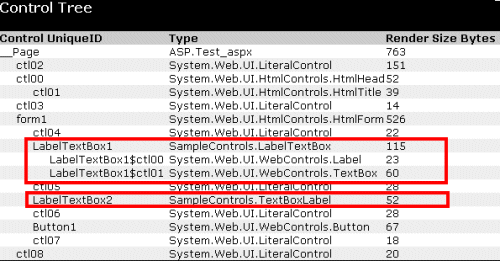
3.完成基本复合控件基本呈现
(1)首先你要熟悉以下的属性和方法
Control.CreateChildControls 方法用于创建子控件
Control.EnsureChildControls 方法用于确认是否已创建子控件,如果未创建完成的话则调用CreateChildControls 方法创建子控件
Control.ChildControlsCreated 属性 获取一个值,是否已创建子控件
(2)了解并实现INamingContainer接口
用户控件UserControl类则继承了INamingContainer接口,确包保子控件具有唯一的ID名称,那复合控件也需要实现这个接口达到一样的目的,这个是值得注意的地方.
复合控件以类撰写的方法来添加控件即CreateChildControls 方法,而非在Render方法中以下面方式实现
 writer.RenderBeginTag(HtmlTextWriterTag.Input);
writer.RenderBeginTag(HtmlTextWriterTag.Input);

在复合控件里Render方法的作用只是为我们提供布局的需要
下面看一个完成的代码,以微软的示例为例子.一个登录控件.
先看效果如下
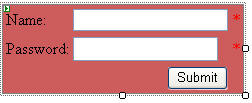
再来看看代码吧,其实以下代码并不复杂.只不过属性多一点而已.看下面步骤
先定义控件类很简单.
然后定义几个公开的属性,注意每个属性都有一个EnsureChildControls 方法,因为返回的都是控件的属性,而我们又无法判断控件是否已经创建,所以须用此方法确保已创建控件,然后才可以使用其属性.
再通过类撰写方法CreateChildControls来添加子控件.
最后在Render方法实现布局以及用控件的RenderControl方法呈现自身标签内容,最后还要注意Render方法中的AddAttributesToRender方法,以前已经解释过这个方法的用处了,不调用此方法就无福享用WebControl类提供给你诸多样式属性了
以下注意的地方均以红字标出.说了一大堆了,看看下面代码,你明白了没?
示例二

 public class CompositeLogin : WebControl, INamingContainer
public class CompositeLogin : WebControl, INamingContainer
 {
{

 private Button _button;
private Button _button;
 private TextBox _nameTextBox;
private TextBox _nameTextBox;
 private Label _nameLabel;
private Label _nameLabel;
 private TextBox _passwordTextBox;
private TextBox _passwordTextBox;
 private Label _passwordLabel;
private Label _passwordLabel;
 private RequiredFieldValidator _nameValidator;
private RequiredFieldValidator _nameValidator;
 private RequiredFieldValidator _passwordValidator;
private RequiredFieldValidator _passwordValidator;

 #region 属性
#region 属性
 [
[
 Bindable(true),
Bindable(true),
 Category("Appearance"),
Category("Appearance"),
 DefaultValue(""),
DefaultValue(""),
 Description("按钮文本")
Description("按钮文本")
 ]
]
 public string ButtonText
public string ButtonText
 {
{
 get
get
 {
{
 EnsureChildControls();
EnsureChildControls();
 return _button.Text;
return _button.Text;
 }
}
 set
set
 {
{
 EnsureChildControls();
EnsureChildControls();
 _button.Text = value;
_button.Text = value;
 }
}
 }
}

 [
[
 Bindable(true),
Bindable(true),
 Category("Default"),
Category("Default"),
 DefaultValue(""),
DefaultValue(""),
 Description("姓名")
Description("姓名")
 ]
]
 public string Name
public string Name
 {
{
 get
get
 {
{
 EnsureChildControls();
EnsureChildControls();
 return _nameTextBox.Text;
return _nameTextBox.Text;
 }
}
 set
set
 {
{
 EnsureChildControls();
EnsureChildControls();
 _nameTextBox.Text = value;
_nameTextBox.Text = value;
 }
}
 }
}

 [
[
 Bindable(true),
Bindable(true),
 Category("Appearance"),
Category("Appearance"),
 DefaultValue(""),
DefaultValue(""),
 Description(
Description(
 "必须输入姓名")
"必须输入姓名")
 ]
]
 public string NameErrorMessage
public string NameErrorMessage
 {
{
 get
get
 {
{
 EnsureChildControls();
EnsureChildControls();
 return _nameValidator.ErrorMessage;
return _nameValidator.ErrorMessage;
 }
}
 set
set
 {
{
 EnsureChildControls();
EnsureChildControls();
 _nameValidator.ErrorMessage = value;
_nameValidator.ErrorMessage = value;
 _nameValidator.ToolTip = value;
_nameValidator.ToolTip = value;
 }
}
 }
}

 [
[
 Bindable(true),
Bindable(true),
 Category("Apperance"),
Category("Apperance"),
 DefaultValue(""),
DefaultValue(""),
 Description("姓名标签")
Description("姓名标签")
 ]
]
 public string NameLabel
public string NameLabel
 {
{
 get
get
 {
{
 EnsureChildControls();
EnsureChildControls();
 return _nameLabel.Text;
return _nameLabel.Text;
 }
}
 set
set
 {
{
 EnsureChildControls();
EnsureChildControls();
 _nameLabel.Text = value;
_nameLabel.Text = value;

 }
}
 }
}

 [
[
 Browsable(false),
Browsable(false),
 DesignerSerializationVisibility(
DesignerSerializationVisibility(
 DesignerSerializationVisibility.Hidden)
DesignerSerializationVisibility.Hidden)
 ]
]
 public string Password
public string Password
 {
{
 get
get
 {
{
 EnsureChildControls();
EnsureChildControls();
 return _passwordTextBox.Text;
return _passwordTextBox.Text;
 }
}
 }
}

 [
[
 Bindable(true),
Bindable(true),
 Category("Appearance"),
Category("Appearance"),
 DefaultValue(""),
DefaultValue(""),
 Description(
Description(
 "必须输入密码")
"必须输入密码")
 ]
]
 public string PasswordErrorMessage
public string PasswordErrorMessage
 {
{
 get
get
 {
{
 EnsureChildControls();
EnsureChildControls();
 return _passwordValidator.ErrorMessage;
return _passwordValidator.ErrorMessage;
 }
}
 set
set
 {
{
 EnsureChildControls();
EnsureChildControls();
 _passwordValidator.ErrorMessage = value;
_passwordValidator.ErrorMessage = value;
 _passwordValidator.ToolTip = value;
_passwordValidator.ToolTip = value;
 }
}
 }
}

 [
[
 Bindable(true),
Bindable(true),
 Category("Appearance"),
Category("Appearance"),
 DefaultValue(""),
DefaultValue(""),
 Description("密码标签")
Description("密码标签")
 ]
]
 public string PasswordLabel
public string PasswordLabel
 {
{
 get
get
 {
{
 EnsureChildControls();
EnsureChildControls();
 return _passwordLabel.Text;
return _passwordLabel.Text;
 }
}
 set
set
 {
{
 EnsureChildControls();
EnsureChildControls();
 _passwordLabel.Text = value;
_passwordLabel.Text = value;

 }
}
 }
}
 #endregion Properties delegated to child controls
#endregion Properties delegated to child controls

 #region 方法
#region 方法
 //撰写
//撰写
 protected override void CreateChildControls()
protected override void CreateChildControls()
 {
{
 Controls.Clear();
Controls.Clear();

 _nameLabel = new Label();
_nameLabel = new Label();

 _nameTextBox = new TextBox();
_nameTextBox = new TextBox();
 _nameTextBox.ID = "nameTextBox";
_nameTextBox.ID = "nameTextBox";

 _nameValidator = new RequiredFieldValidator();
_nameValidator = new RequiredFieldValidator();
 _nameValidator.ID = "validator1";
_nameValidator.ID = "validator1";
 _nameValidator.ControlToValidate = _nameTextBox.ID;
_nameValidator.ControlToValidate = _nameTextBox.ID;
 _nameValidator.Text = "*";
_nameValidator.Text = "*";
 _nameValidator.Display = ValidatorDisplay.Static;
_nameValidator.Display = ValidatorDisplay.Static;

 _passwordLabel = new Label();
_passwordLabel = new Label();

 _passwordTextBox = new TextBox();
_passwordTextBox = new TextBox();
 _passwordTextBox.TextMode = TextBoxMode.Password;
_passwordTextBox.TextMode = TextBoxMode.Password;
 _passwordTextBox.ID = "passwordTextBox";
_passwordTextBox.ID = "passwordTextBox";

 _passwordValidator = new RequiredFieldValidator();
_passwordValidator = new RequiredFieldValidator();
 _passwordValidator.ID = "validator2";
_passwordValidator.ID = "validator2";
 _passwordValidator.ControlToValidate = _passwordTextBox.ID;
_passwordValidator.ControlToValidate = _passwordTextBox.ID;
 _passwordValidator.Text = "*";
_passwordValidator.Text = "*";
 _passwordValidator.Display = ValidatorDisplay.Static;
_passwordValidator.Display = ValidatorDisplay.Static;

 _button = new Button();
_button = new Button();
 _button.ID = "button1";
_button.ID = "button1";

 this.Controls.Add(_nameLabel);
this.Controls.Add(_nameLabel);
 this.Controls.Add(_nameTextBox);
this.Controls.Add(_nameTextBox);
 this.Controls.Add(_nameValidator);
this.Controls.Add(_nameValidator);
 this.Controls.Add(_passwordLabel);
this.Controls.Add(_passwordLabel);
 this.Controls.Add(_passwordTextBox);
this.Controls.Add(_passwordTextBox);
 this.Controls.Add(_passwordValidator);
this.Controls.Add(_passwordValidator);
 this.Controls.Add(_button);
this.Controls.Add(_button);
 }
}

 //布局
//布局
 protected override void Render(HtmlTextWriter writer)
protected override void Render(HtmlTextWriter writer)
 {
{
 AddAttributesToRender(writer);
AddAttributesToRender(writer);

 writer.AddAttribute(HtmlTextWriterAttribute.Cellpadding,
writer.AddAttribute(HtmlTextWriterAttribute.Cellpadding,
 "1", false);
"1", false);
 writer.RenderBeginTag(HtmlTextWriterTag.Table);
writer.RenderBeginTag(HtmlTextWriterTag.Table);

 writer.RenderBeginTag(HtmlTextWriterTag.Tr);
writer.RenderBeginTag(HtmlTextWriterTag.Tr);
 writer.RenderBeginTag(HtmlTextWriterTag.Td);
writer.RenderBeginTag(HtmlTextWriterTag.Td);
 _nameLabel.RenderControl(writer);
_nameLabel.RenderControl(writer);
 writer.RenderEndTag(); // Td
writer.RenderEndTag(); // Td
 writer.RenderBeginTag(HtmlTextWriterTag.Td);
writer.RenderBeginTag(HtmlTextWriterTag.Td);
 _nameTextBox.RenderControl(writer);
_nameTextBox.RenderControl(writer);
 writer.RenderEndTag(); // Td
writer.RenderEndTag(); // Td
 writer.RenderBeginTag(HtmlTextWriterTag.Td);
writer.RenderBeginTag(HtmlTextWriterTag.Td);
 _nameValidator.RenderControl(writer);
_nameValidator.RenderControl(writer);
 writer.RenderEndTag(); // Td
writer.RenderEndTag(); // Td
 writer.RenderEndTag(); // Tr
writer.RenderEndTag(); // Tr

 writer.RenderBeginTag(HtmlTextWriterTag.Tr);
writer.RenderBeginTag(HtmlTextWriterTag.Tr);
 writer.RenderBeginTag(HtmlTextWriterTag.Td);
writer.RenderBeginTag(HtmlTextWriterTag.Td);
 _passwordLabel.RenderControl(writer);
_passwordLabel.RenderControl(writer);
 writer.RenderEndTag(); // Td
writer.RenderEndTag(); // Td
 writer.RenderBeginTag(HtmlTextWriterTag.Td);
writer.RenderBeginTag(HtmlTextWriterTag.Td);
 _passwordTextBox.RenderControl(writer);
_passwordTextBox.RenderControl(writer);
 writer.RenderEndTag(); // Td
writer.RenderEndTag(); // Td
 writer.RenderBeginTag(HtmlTextWriterTag.Td);
writer.RenderBeginTag(HtmlTextWriterTag.Td);
 _passwordValidator.RenderControl(writer);
_passwordValidator.RenderControl(writer);
 writer.RenderEndTag(); // Td
writer.RenderEndTag(); // Td
 writer.RenderEndTag(); // Tr
writer.RenderEndTag(); // Tr

 writer.RenderBeginTag(HtmlTextWriterTag.Tr);
writer.RenderBeginTag(HtmlTextWriterTag.Tr);
 writer.AddAttribute(HtmlTextWriterAttribute.Colspan, "2");
writer.AddAttribute(HtmlTextWriterAttribute.Colspan, "2");
 writer.AddAttribute(HtmlTextWriterAttribute.Align, "right");
writer.AddAttribute(HtmlTextWriterAttribute.Align, "right");
 writer.RenderBeginTag(HtmlTextWriterTag.Td);
writer.RenderBeginTag(HtmlTextWriterTag.Td);
 _button.RenderControl(writer);
_button.RenderControl(writer);
 writer.RenderEndTag(); // Td
writer.RenderEndTag(); // Td
 writer.RenderBeginTag(HtmlTextWriterTag.Td);
writer.RenderBeginTag(HtmlTextWriterTag.Td);
 writer.Write(" ");
writer.Write(" ");
 writer.RenderEndTag(); // Td
writer.RenderEndTag(); // Td
 writer.RenderEndTag(); // Tr
writer.RenderEndTag(); // Tr

 writer.RenderEndTag(); // Table
writer.RenderEndTag(); // Table
 }
}
 #endregion Overriden methods
#endregion Overriden methods
 }
}
4.控件状态以及性能方面的选择
上面的例子你会发现,再点击按钮以后,textbox值状态被保存了下来,还记得以前以Render方法直接呈现input标签的控件吗?在点击按钮以后textbox值状态是无法保存的.
第三篇的时候,我们讨论了数据回传的一些知识,我们也定义了一个textbox控件,在点击按钮以后,可以完美的保存其值状态.
至于原因,还请大家参考下文,作者已经分析的很清楚了.
ASP.NET 控件开发速成教程:生成复合控件
关于性能方面的问题,以下引用MSDN,具体大家还须参考MSDN
虽然创作复合控件相对比较容易,但是由于在撰写时必须创建子控件,所以会出现性能系统开销。如果您想优化控件的性能,可以通过重写 Render 方法,自己实现呈现逻辑。另外,必须实现控件所需的任何回发数据处理和回发事件处理。
本来想一起把事件处理和样式也写完了,但想写好篇幅太多了,这次就先写到这里吧,因为想把自己心里的意思表达明白还真的需要费一定时间去想的.下次我们继续讨论复合控件的事件和样式
本文示例代码下载
这次我们要讨论的是复合控件.本文无法一步到位完整介绍,因为讨论的篇幅比较大,所以分两次写,这次就先讲些基本概念吧,剩着的下次写.
好象复合控件网上已经有很多教程了,相信大家也看过很多.如果看过的朋友就当我再废话一便,没看过的朋友希望能给你带来帮助.
1.复合控件概念
复合控件跟用户控件有很多相似点,最大不同就是用户控件后缀为ascx,而复合控件编译后则为dll文件,还可以分发给大家使用,另外其他不同点还请参考MSDN吧,说白了,复合控件灵活性更大.
2.复合控件的呈现
(1)一般控件的呈现
从第一篇到第六篇为止,我们用以呈现控件的方法介绍过的有Render方法和RenderContents方法.回顾一下吧,看以下其中的一小段代码.
示例一
 public override void Render(HtmlTextWriter writer)
public override void Render(HtmlTextWriter writer) {
{
 ..
.. writer.RenderBeginTag(HtmlTextWriterTag.Td);
writer.RenderBeginTag(HtmlTextWriterTag.Td); writer.AddAttribute(HtmlTextWriterAttribute.Name, "CreditCardNo");
writer.AddAttribute(HtmlTextWriterAttribute.Name, "CreditCardNo"); writer.AddAttribute(HtmlTextWriterAttribute.Id, "CreditCardNo");
writer.AddAttribute(HtmlTextWriterAttribute.Id, "CreditCardNo"); writer.AddAttribute(HtmlTextWriterAttribute.Type, "text");
writer.AddAttribute(HtmlTextWriterAttribute.Type, "text"); writer.RenderBeginTag(HtmlTextWriterTag.Input);
writer.RenderBeginTag(HtmlTextWriterTag.Input); writer.RenderEndTag();
writer.RenderEndTag(); writer.RenderEndTag();
writer.RenderEndTag();


 }
}以前我们所做的控件都是上面这样的写法.我们可以认为在Render方法实现了以下两个功能.
一.标签布局(如td标签,让控件呈现的好看点-_-)
二.呈现的标签(如input标签)
(2)复合控件的呈现方法
我们知道asp.net控件库里面已经提供给了我们像TextBox这样的控件了,就如组装电脑一下,你可以组装.net提供你现有的控件,然后重新拼凑成一个新的控件,这样便成了复合控件.但其呈现方法却又不同.
复合控件是以包含子控件的形式呈现的,具体的呈现交给子控件自己去做,因为子控件自身都已经实现了其呈现方法(每个控件都继承自Control类).假设你还不明白就看下面的图吧.
LabelTextBox1为复合控件,LabelTextBox2则不是.两者的呈现方式是不同的.具体实现方法请看下文
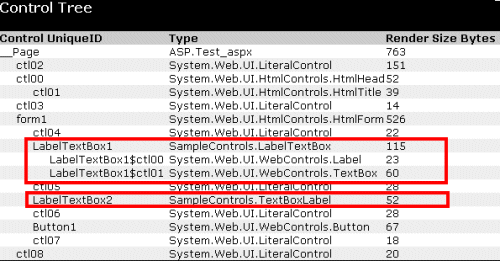
3.完成基本复合控件基本呈现
(1)首先你要熟悉以下的属性和方法
Control.CreateChildControls 方法用于创建子控件
Control.EnsureChildControls 方法用于确认是否已创建子控件,如果未创建完成的话则调用CreateChildControls 方法创建子控件
Control.ChildControlsCreated 属性 获取一个值,是否已创建子控件
(2)了解并实现INamingContainer接口
用户控件UserControl类则继承了INamingContainer接口,确包保子控件具有唯一的ID名称,那复合控件也需要实现这个接口达到一样的目的,这个是值得注意的地方.
复合控件以类撰写的方法来添加控件即CreateChildControls 方法,而非在Render方法中以下面方式实现
 writer.RenderBeginTag(HtmlTextWriterTag.Input);
writer.RenderBeginTag(HtmlTextWriterTag.Input);
在复合控件里Render方法的作用只是为我们提供布局的需要
下面看一个完成的代码,以微软的示例为例子.一个登录控件.
先看效果如下
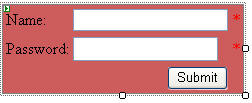
再来看看代码吧,其实以下代码并不复杂.只不过属性多一点而已.看下面步骤
先定义控件类很简单.
然后定义几个公开的属性,注意每个属性都有一个EnsureChildControls 方法,因为返回的都是控件的属性,而我们又无法判断控件是否已经创建,所以须用此方法确保已创建控件,然后才可以使用其属性.
再通过类撰写方法CreateChildControls来添加子控件.
最后在Render方法实现布局以及用控件的RenderControl方法呈现自身标签内容,最后还要注意Render方法中的AddAttributesToRender方法,以前已经解释过这个方法的用处了,不调用此方法就无福享用WebControl类提供给你诸多样式属性了
以下注意的地方均以红字标出.说了一大堆了,看看下面代码,你明白了没?
示例二
 public class CompositeLogin : WebControl, INamingContainer
public class CompositeLogin : WebControl, INamingContainer {
{
 private Button _button;
private Button _button; private TextBox _nameTextBox;
private TextBox _nameTextBox; private Label _nameLabel;
private Label _nameLabel; private TextBox _passwordTextBox;
private TextBox _passwordTextBox; private Label _passwordLabel;
private Label _passwordLabel; private RequiredFieldValidator _nameValidator;
private RequiredFieldValidator _nameValidator; private RequiredFieldValidator _passwordValidator;
private RequiredFieldValidator _passwordValidator;
 #region 属性
#region 属性 [
[ Bindable(true),
Bindable(true), Category("Appearance"),
Category("Appearance"), DefaultValue(""),
DefaultValue(""), Description("按钮文本")
Description("按钮文本") ]
] public string ButtonText
public string ButtonText {
{ get
get {
{ EnsureChildControls();
EnsureChildControls(); return _button.Text;
return _button.Text; }
} set
set {
{ EnsureChildControls();
EnsureChildControls(); _button.Text = value;
_button.Text = value; }
} }
}
 [
[ Bindable(true),
Bindable(true), Category("Default"),
Category("Default"), DefaultValue(""),
DefaultValue(""), Description("姓名")
Description("姓名") ]
] public string Name
public string Name {
{ get
get {
{ EnsureChildControls();
EnsureChildControls(); return _nameTextBox.Text;
return _nameTextBox.Text; }
} set
set {
{ EnsureChildControls();
EnsureChildControls(); _nameTextBox.Text = value;
_nameTextBox.Text = value; }
} }
}
 [
[ Bindable(true),
Bindable(true), Category("Appearance"),
Category("Appearance"), DefaultValue(""),
DefaultValue(""), Description(
Description( "必须输入姓名")
"必须输入姓名") ]
] public string NameErrorMessage
public string NameErrorMessage {
{ get
get {
{ EnsureChildControls();
EnsureChildControls(); return _nameValidator.ErrorMessage;
return _nameValidator.ErrorMessage; }
} set
set {
{ EnsureChildControls();
EnsureChildControls(); _nameValidator.ErrorMessage = value;
_nameValidator.ErrorMessage = value; _nameValidator.ToolTip = value;
_nameValidator.ToolTip = value; }
} }
}
 [
[ Bindable(true),
Bindable(true), Category("Apperance"),
Category("Apperance"), DefaultValue(""),
DefaultValue(""), Description("姓名标签")
Description("姓名标签") ]
] public string NameLabel
public string NameLabel {
{ get
get {
{ EnsureChildControls();
EnsureChildControls(); return _nameLabel.Text;
return _nameLabel.Text; }
} set
set {
{ EnsureChildControls();
EnsureChildControls(); _nameLabel.Text = value;
_nameLabel.Text = value;
 }
} }
}
 [
[ Browsable(false),
Browsable(false), DesignerSerializationVisibility(
DesignerSerializationVisibility( DesignerSerializationVisibility.Hidden)
DesignerSerializationVisibility.Hidden) ]
] public string Password
public string Password {
{ get
get {
{ EnsureChildControls();
EnsureChildControls(); return _passwordTextBox.Text;
return _passwordTextBox.Text; }
} }
}
 [
[ Bindable(true),
Bindable(true), Category("Appearance"),
Category("Appearance"), DefaultValue(""),
DefaultValue(""), Description(
Description( "必须输入密码")
"必须输入密码") ]
] public string PasswordErrorMessage
public string PasswordErrorMessage {
{ get
get {
{ EnsureChildControls();
EnsureChildControls(); return _passwordValidator.ErrorMessage;
return _passwordValidator.ErrorMessage; }
} set
set {
{ EnsureChildControls();
EnsureChildControls(); _passwordValidator.ErrorMessage = value;
_passwordValidator.ErrorMessage = value; _passwordValidator.ToolTip = value;
_passwordValidator.ToolTip = value; }
} }
}
 [
[ Bindable(true),
Bindable(true), Category("Appearance"),
Category("Appearance"), DefaultValue(""),
DefaultValue(""), Description("密码标签")
Description("密码标签") ]
] public string PasswordLabel
public string PasswordLabel {
{ get
get {
{ EnsureChildControls();
EnsureChildControls(); return _passwordLabel.Text;
return _passwordLabel.Text; }
} set
set {
{ EnsureChildControls();
EnsureChildControls(); _passwordLabel.Text = value;
_passwordLabel.Text = value;
 }
} }
} #endregion Properties delegated to child controls
#endregion Properties delegated to child controls
 #region 方法
#region 方法 //撰写
//撰写 protected override void CreateChildControls()
protected override void CreateChildControls() {
{ Controls.Clear();
Controls.Clear();
 _nameLabel = new Label();
_nameLabel = new Label();
 _nameTextBox = new TextBox();
_nameTextBox = new TextBox(); _nameTextBox.ID = "nameTextBox";
_nameTextBox.ID = "nameTextBox";
 _nameValidator = new RequiredFieldValidator();
_nameValidator = new RequiredFieldValidator(); _nameValidator.ID = "validator1";
_nameValidator.ID = "validator1"; _nameValidator.ControlToValidate = _nameTextBox.ID;
_nameValidator.ControlToValidate = _nameTextBox.ID; _nameValidator.Text = "*";
_nameValidator.Text = "*"; _nameValidator.Display = ValidatorDisplay.Static;
_nameValidator.Display = ValidatorDisplay.Static;
 _passwordLabel = new Label();
_passwordLabel = new Label();
 _passwordTextBox = new TextBox();
_passwordTextBox = new TextBox(); _passwordTextBox.TextMode = TextBoxMode.Password;
_passwordTextBox.TextMode = TextBoxMode.Password; _passwordTextBox.ID = "passwordTextBox";
_passwordTextBox.ID = "passwordTextBox";
 _passwordValidator = new RequiredFieldValidator();
_passwordValidator = new RequiredFieldValidator(); _passwordValidator.ID = "validator2";
_passwordValidator.ID = "validator2"; _passwordValidator.ControlToValidate = _passwordTextBox.ID;
_passwordValidator.ControlToValidate = _passwordTextBox.ID; _passwordValidator.Text = "*";
_passwordValidator.Text = "*"; _passwordValidator.Display = ValidatorDisplay.Static;
_passwordValidator.Display = ValidatorDisplay.Static;
 _button = new Button();
_button = new Button(); _button.ID = "button1";
_button.ID = "button1";
 this.Controls.Add(_nameLabel);
this.Controls.Add(_nameLabel); this.Controls.Add(_nameTextBox);
this.Controls.Add(_nameTextBox); this.Controls.Add(_nameValidator);
this.Controls.Add(_nameValidator); this.Controls.Add(_passwordLabel);
this.Controls.Add(_passwordLabel); this.Controls.Add(_passwordTextBox);
this.Controls.Add(_passwordTextBox); this.Controls.Add(_passwordValidator);
this.Controls.Add(_passwordValidator); this.Controls.Add(_button);
this.Controls.Add(_button); }
}
 //布局
//布局 protected override void Render(HtmlTextWriter writer)
protected override void Render(HtmlTextWriter writer) {
{ AddAttributesToRender(writer);
AddAttributesToRender(writer);
 writer.AddAttribute(HtmlTextWriterAttribute.Cellpadding,
writer.AddAttribute(HtmlTextWriterAttribute.Cellpadding, "1", false);
"1", false); writer.RenderBeginTag(HtmlTextWriterTag.Table);
writer.RenderBeginTag(HtmlTextWriterTag.Table);
 writer.RenderBeginTag(HtmlTextWriterTag.Tr);
writer.RenderBeginTag(HtmlTextWriterTag.Tr); writer.RenderBeginTag(HtmlTextWriterTag.Td);
writer.RenderBeginTag(HtmlTextWriterTag.Td); _nameLabel.RenderControl(writer);
_nameLabel.RenderControl(writer); writer.RenderEndTag(); // Td
writer.RenderEndTag(); // Td writer.RenderBeginTag(HtmlTextWriterTag.Td);
writer.RenderBeginTag(HtmlTextWriterTag.Td); _nameTextBox.RenderControl(writer);
_nameTextBox.RenderControl(writer); writer.RenderEndTag(); // Td
writer.RenderEndTag(); // Td writer.RenderBeginTag(HtmlTextWriterTag.Td);
writer.RenderBeginTag(HtmlTextWriterTag.Td); _nameValidator.RenderControl(writer);
_nameValidator.RenderControl(writer); writer.RenderEndTag(); // Td
writer.RenderEndTag(); // Td writer.RenderEndTag(); // Tr
writer.RenderEndTag(); // Tr
 writer.RenderBeginTag(HtmlTextWriterTag.Tr);
writer.RenderBeginTag(HtmlTextWriterTag.Tr); writer.RenderBeginTag(HtmlTextWriterTag.Td);
writer.RenderBeginTag(HtmlTextWriterTag.Td); _passwordLabel.RenderControl(writer);
_passwordLabel.RenderControl(writer); writer.RenderEndTag(); // Td
writer.RenderEndTag(); // Td writer.RenderBeginTag(HtmlTextWriterTag.Td);
writer.RenderBeginTag(HtmlTextWriterTag.Td); _passwordTextBox.RenderControl(writer);
_passwordTextBox.RenderControl(writer); writer.RenderEndTag(); // Td
writer.RenderEndTag(); // Td writer.RenderBeginTag(HtmlTextWriterTag.Td);
writer.RenderBeginTag(HtmlTextWriterTag.Td); _passwordValidator.RenderControl(writer);
_passwordValidator.RenderControl(writer); writer.RenderEndTag(); // Td
writer.RenderEndTag(); // Td writer.RenderEndTag(); // Tr
writer.RenderEndTag(); // Tr
 writer.RenderBeginTag(HtmlTextWriterTag.Tr);
writer.RenderBeginTag(HtmlTextWriterTag.Tr); writer.AddAttribute(HtmlTextWriterAttribute.Colspan, "2");
writer.AddAttribute(HtmlTextWriterAttribute.Colspan, "2"); writer.AddAttribute(HtmlTextWriterAttribute.Align, "right");
writer.AddAttribute(HtmlTextWriterAttribute.Align, "right"); writer.RenderBeginTag(HtmlTextWriterTag.Td);
writer.RenderBeginTag(HtmlTextWriterTag.Td); _button.RenderControl(writer);
_button.RenderControl(writer); writer.RenderEndTag(); // Td
writer.RenderEndTag(); // Td writer.RenderBeginTag(HtmlTextWriterTag.Td);
writer.RenderBeginTag(HtmlTextWriterTag.Td); writer.Write(" ");
writer.Write(" "); writer.RenderEndTag(); // Td
writer.RenderEndTag(); // Td writer.RenderEndTag(); // Tr
writer.RenderEndTag(); // Tr
 writer.RenderEndTag(); // Table
writer.RenderEndTag(); // Table }
} #endregion Overriden methods
#endregion Overriden methods }
}4.控件状态以及性能方面的选择
上面的例子你会发现,再点击按钮以后,textbox值状态被保存了下来,还记得以前以Render方法直接呈现input标签的控件吗?在点击按钮以后textbox值状态是无法保存的.
第三篇的时候,我们讨论了数据回传的一些知识,我们也定义了一个textbox控件,在点击按钮以后,可以完美的保存其值状态.
至于原因,还请大家参考下文,作者已经分析的很清楚了.
ASP.NET 控件开发速成教程:生成复合控件
关于性能方面的问题,以下引用MSDN,具体大家还须参考MSDN
虽然创作复合控件相对比较容易,但是由于在撰写时必须创建子控件,所以会出现性能系统开销。如果您想优化控件的性能,可以通过重写 Render 方法,自己实现呈现逻辑。另外,必须实现控件所需的任何回发数据处理和回发事件处理。
本来想一起把事件处理和样式也写完了,但想写好篇幅太多了,这次就先写到这里吧,因为想把自己心里的意思表达明白还真的需要费一定时间去想的.下次我们继续讨论复合控件的事件和样式
本文示例代码下载







